Excel(エクセル)で手順書を作成する時の注意点
皆さんExcelで手順書を作成する場合の注意点として何が思い浮かぶでしょうか?ここでは大きく3つに分けて説明していきます。
そのそもExcelで手順書を作成する必要があるのか?
まず、前提としてExcelで手順書を作成する必要があるかを考えましょう。Excelのほかにも手順書の作成ではPowerPointやWordを使用することもできます。PowerPointでは動画を挿入して手順を作成することができます。Excel、Word、PowerPointそれぞれがそれぞれの得意分野があるので手順を使う側がわかりやすいツールを使用することが好ましいです。
例えば、Excelでは数式などを使用することができるので数式を使用する場合にはExcelが向いています。逆に数式などを使用しないのならばExcelで作成するメリットはあまりなくなるかと思います。
手順書などの文書の作成はその会社や部署によってどのツールを使用するか異なってくると思いますが、いずれにしても使いやすい手順書の作成を心掛けましょう。
言葉遣いの不統一
2つ目の注意点として、言葉遣いを揃えるという点があげられます。こちらは私自身様々な手順書からよく見かけるのですが同じ意味の言葉を違う言い回しで記載していたりということが多々あると感じています。同じ意味の言葉なら同じ言い回しのほうがわかりやすくなります。
誤った言語の使用
3つ目の注意点は、間違った言葉を使用しないことです。こちらは皆さん当たり前だと思うかもしれませんが自分では正しいと思っていても実は間違っているなんてこともあります。怪しい言葉は調べてから使用しましょう。
この3つの注意点を意識し、これからの手順書作成を行っていきましょう。
Excel(エクセル)手順書作成手順
では、早速ですがExcelでわかりやすい手順書を作成する手順をご紹介していきます。Excelで手順書を作成する場合は小項目ごとにシートを分けて手順を作成していきましょう。
次に、シートの項目をもとに目次を作成します。目次ではハイパーリンクを設定しクリックするとそのシートに飛べるようにしておくことで使いやすさが向上します。ハイパーリンクの設定は以下の通りです。
ハイパーリンクの設定方法
まず、ハイパーリンクを挿入したいセルを選択して「Ctrl」+「K」キーを押してください。次に「ハイパーリンクの挿入」が表示されたら、「このドキュメント内」を押し、目的のシート名を選択してOKをクリックしてください。
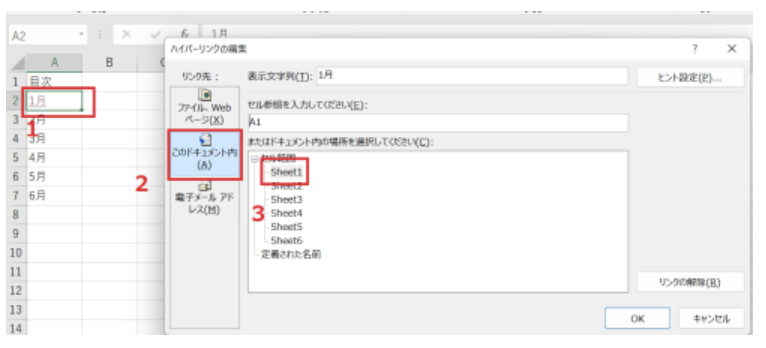
これでハイパーリンクを設定することができクリックすると設定したシートに飛ぶことができるようになりました。次に各シートにはそのシートの冒頭にそのシートで行うことがわかるように簡潔な見出しを付けます。詳しい説明は必要ありませんが、作業概要が理解できるようにわかりやすく見出しを考えましょう。
各シートの手順が終わったタイミングで「終わり」などの文言を入れておくとなおよいでしょう。最後に手順を画像を使用し誰が見ても分かるように作成しましょう。手順書を作成理由としては誰が行っても同じ結果になることが重要ですので誰が行っても同じ結果になることを目指して手順書を作成しましょう。
Excelの操作方法は実際に手を動かし、身につけていきましょう
今の時代、様々な仕事でExcelを使用することがあるでしょう。今回はExcelで手順書を作成する方法をご紹介しました。このような機能を使いこなすことができれば仕事にも役に立つので、実際に手を動かし、覚えていきましょう。
WordやExcelなどのOfficeツールでは便利なショートカットキーなどがたくさんあるのでよく使う作業に関してはショートカットキーを調べてみるのも効率よく仕事を進める上で大切なことなのでこれから実践してみましょう。
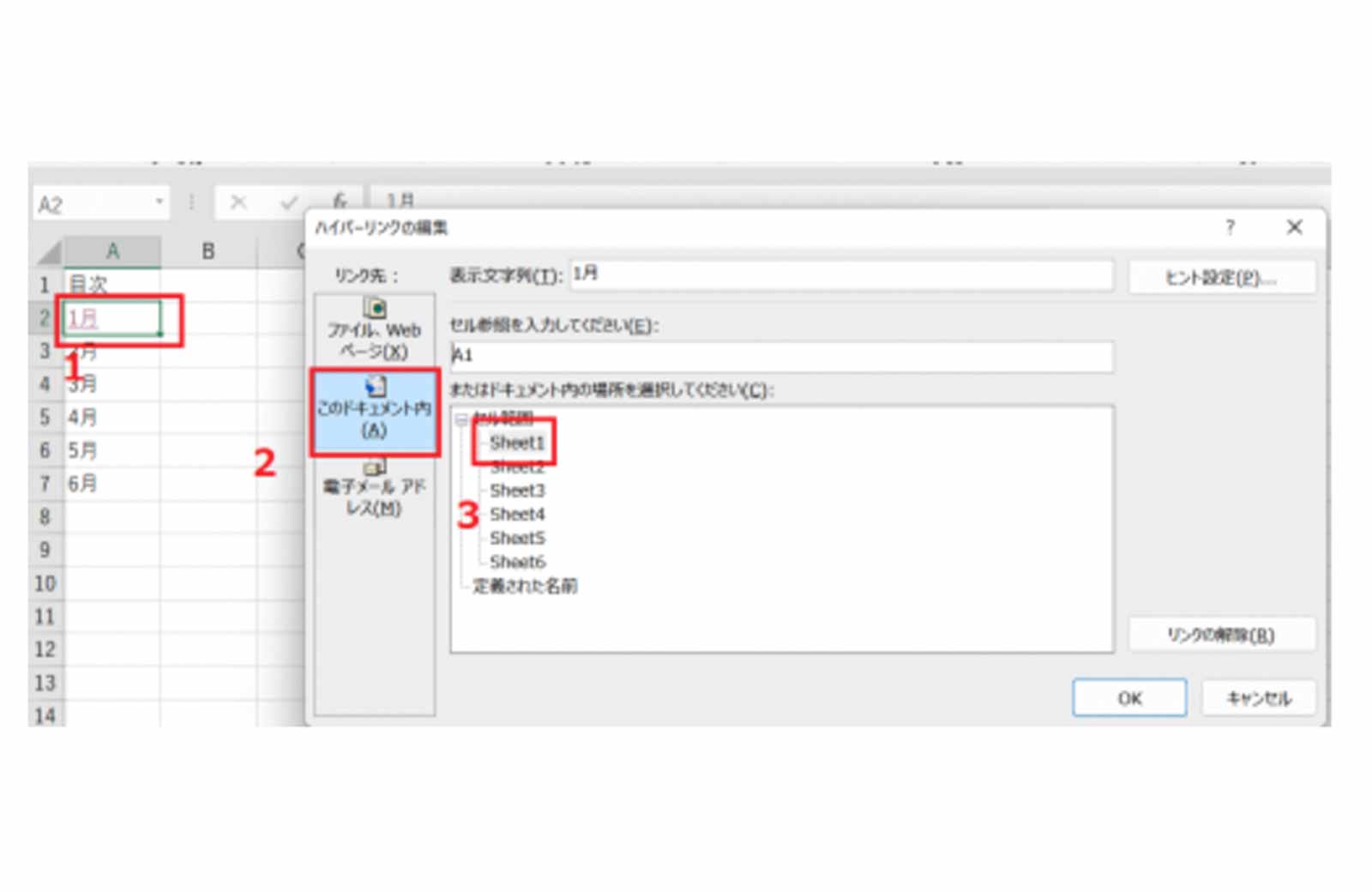
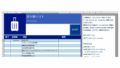
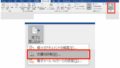
コメント